Betulkan Cortana tidak menyambung ke Internet di Windows 10
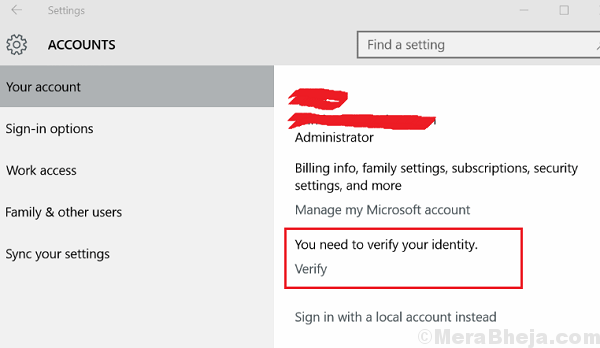
- 2637
- 782
- Noah Torp
Cortana adalah revolusi sejenis. Ia mengubah cara kami menggunakan tingkap. Namun, ia tidak percuma. Satu isu yang dilaporkan dengan Cortana adalah:
Cortana tidak menyambung ke internet
Pendekatan pertama ke arah isu ini adalah untuk memeriksa sama ada Internet boleh diakses atau tidak. Lebih -lebih lagi, periksa kelajuan kerana ia tidak boleh terlalu lambat. Walau bagaimanapun, jika sambungan internet stabil, masalahnya boleh dilakukan dengan pembantu AI atau yang lain.
Punca
Punca -punca yang mungkin untuk masalah ini adalah seperti berikut:
1] Pelayan proksi boleh mengganggu: kita boleh mengakses Internet dengan pelayan proksi, yang biasanya digunakan oleh organisasi, bagaimanapun, kita tidak boleh melakukan perkara yang sama dengan Cortana.
2] Akaun Microsoft tidak disahkan.
3] Maklumat Akaun Microsoft tidak lengkap atau melanggar standard komuniti.
4] anti-virus atau firewall menghalang sambungan.
Ia telah disahkan bahawa isu ini hanya dengan sistem yang dilog masuk melalui akaun Microsoft, oleh itu kita tahu di mana untuk memberi tumpuan.
Langkah awal
1] Lumpuhkan perisian anti-virus dan Windows Defender Firewall buat sementara waktu. Inilah prosedur untuk melumpuhkan Windows Defender Firewall.
2] Lumpuhkan semua proksi buat sementara waktu untuk mengasingkan masalah.
Selepas itu, teruskan ke penyelesaian berikut:
1 kitaran kuasa modem, penghala, dan sistem
2 Sahkan akaun Microsoft anda
3 Periksa sama ada aplikasi lain yang berkaitan dengan akaun Microsoft berfungsi
Isi kandungan
- Penyelesaian 1] kitaran kuasa modem, penghala, dan sistem
- Penyelesaian 2] Sahkan akaun Microsoft anda
- Penyelesaian 3] Periksa sama ada aplikasi lain yang berkaitan dengan akaun Microsoft berfungsi
Penyelesaian 1] kitaran kuasa modem, penghala, dan sistem
1] Matikan modem, penghala, dan komputer.
2] Hidupkan modem dan tunggu sehingga semua lampu stabil.
3] Sekarang, matikan penghala. Sekali lagi, tunggu sehingga semua cahaya stabil.
4] Hidupkan komputer.
Penyelesaian 2] Sahkan akaun Microsoft anda
Selepas log masuk ke sistem anda melalui akaun Microsoft anda, teruskan seperti berikut:
1] Klik pada butang Mula dan kemudian simbol seperti gear untuk membuka tetingkap Tetapan.
2] Pergi ke akaun.
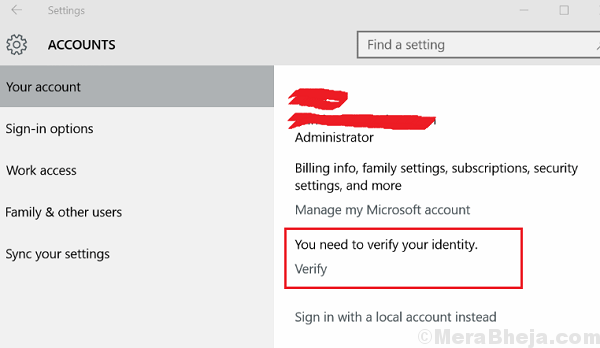
3] di panel kanan yang menunjukkan bahawa anda log masuk ke akaun Microsoft.
4] Jika anda melihat Hyperlink Verify pada halaman, klik padanya dan Sahkan akaun anda.
Penyelesaian 3] Periksa sama ada aplikasi lain yang berkaitan dengan akaun Microsoft berfungsi
Untuk kemudahan, saya akan memilih untuk menguji kriteria ini dengan Microsoft Store. Tekan Win + R untuk membuka tetingkap Run dan taipkan perintah ms-windows-store. Tekan Enter untuk membuka kedai Microsoft.
- « Betulkan DisplayLink tidak berfungsi dengan Windows 10
- Apa itu MSRTN32.exe dan mengapa ia menyebabkan CPU tinggi ? »

